[Thủ thuật Internet] Hướng dẫn cách sử dụng Gmail khi không có kết nối Internet – Điều đương nhiên khi bạn mất kết nối internet thì sẽ không sử dụng được các dịch vụ Email tuy nhiên với dịch vụ Gmail ngoại tuyến sẽ giúp bạn quản lý email trở nên dễ dàng và hiệu quả hơn. Gmail ngoại tuyến là phiên bản được cải tiến của Gmail giúp bạn có thể truy cập mà không cần kết nối Internet. Email bạn tạo ngoại tuyến sẽ được gửi đi khi kết nối Internet hoạt động. Thư và các cuộc hội thoại mà bạn xóa, lưu trữ hoặc sửa đổi sẽ được đồng bộ hóa trong lần lần kế tiếp khi bạn trực tuyến.
Trong bài viết trước đây về thủ thuật Internet mình có hướng dẫn các bạn cách hủy bỏ tìm kiếm Bing trong Internet Explorer 11 giúp bạn có thể dễ dàng thay đổi công cụ tìm kiếm mặc định trong Internet Explorer đơn giản nhất tiếp tục trong bài viết này mình sẽ hướng dẫn các bạn cách sử dụng Gmail khi không có kết nối Internet đơn giản nhất.
Sử dụng Gmail khi không có kết nối Internet
Để sử dụng được chức năng bạn cần cài thêm một “add-on” hỗ trợ đó là “add-on” Gmail ngoại tuyến các bạn lưu ý cái này chỉ dành cho trình duyệt Google Chrome và Cốc cốc vì về cơ bản 2 trình duyệt này được xây dựng trên một nền tảng giống nhau. Hãy cùng blog thủ thuật tìm hiểu cách cài đặt và sử dụng Gmail khi không có kết nối Internet.
Đầu tiên bạn hãy truy cập theo đường dẫn này > Kích vào nút “Thêm vào Chrome” để tiến hành cài đặt add-on Gmail ngoại tuyến.

Sau đó nhấn “Thêm ứng dụng” để xác nhận cài đặt “add-on”.

Vậy là xong rồi đấy và bây giờ bạn truy cập theo đường dẫn sau chrome://apps/ đối với trình duyệt Google Chrome (hoặc coccoc://apps/ đối với trình duyệt Cốc cốc) > kích vào biểu tượng của Gmail ngoại tuyến để bắt đầu sử dụng.

Lúc này bạn cần đăng nhập tài khoản Gmail hoặc nếu như bạn đã đăng nhập trước đó thì lúc này bạn hãy lựa chọn tùy chỉnh ngoại tuyến thích hợp với 2 lựa chọn để bạn sử dụng.
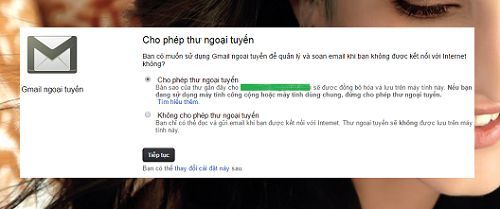
Các bạn chú ý nên đồng bộ tài khoản Gmail của mình với trình duyệt và khi có kết nối internet bạn nên truy cập vào Gmail ngoại tuyến.

Về cơ bản việc sử dụng Gmail ngoại tuyến không khác so với dịch vụ Gmail. Quá đơn giản để bạn có thể sử dụng Gmail khi không có kết nối Internet phải không?
Cuối cùng không có gì hơn nếu bạn cảm thấy bài viết có ích hãy subscribe blog của mình thường xuyên để cập nhật những bài viết mới nhất qua Email – Chân thành cảm ơn!









